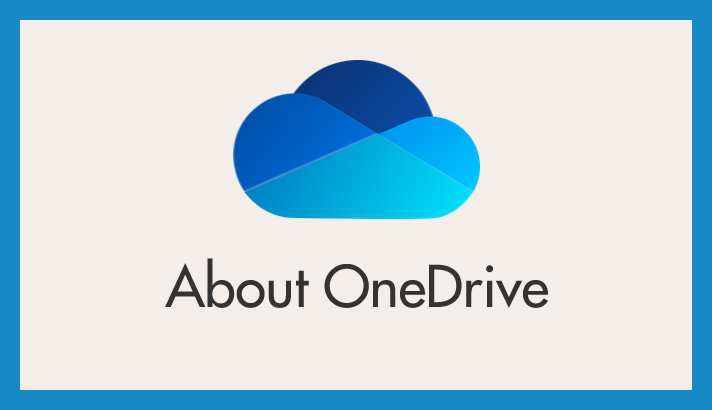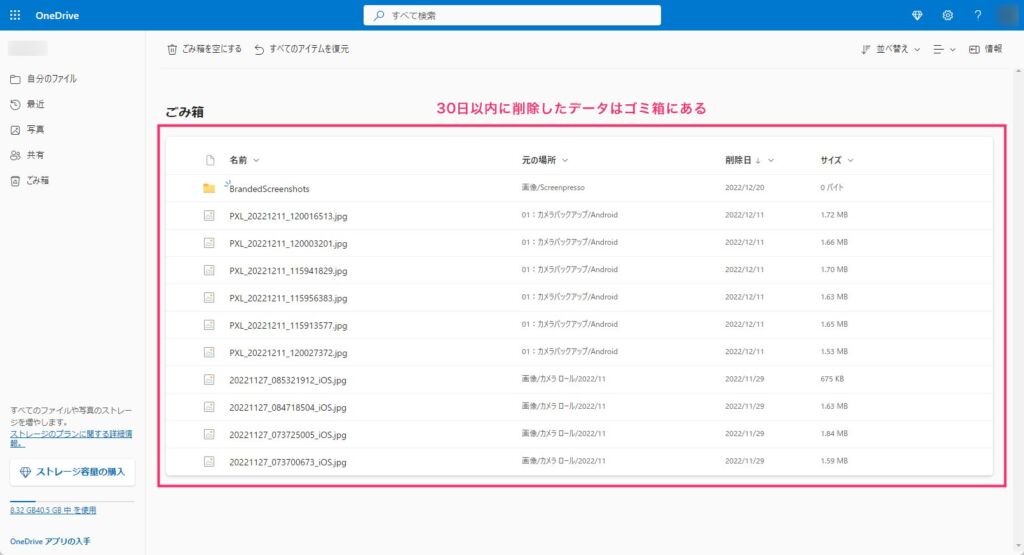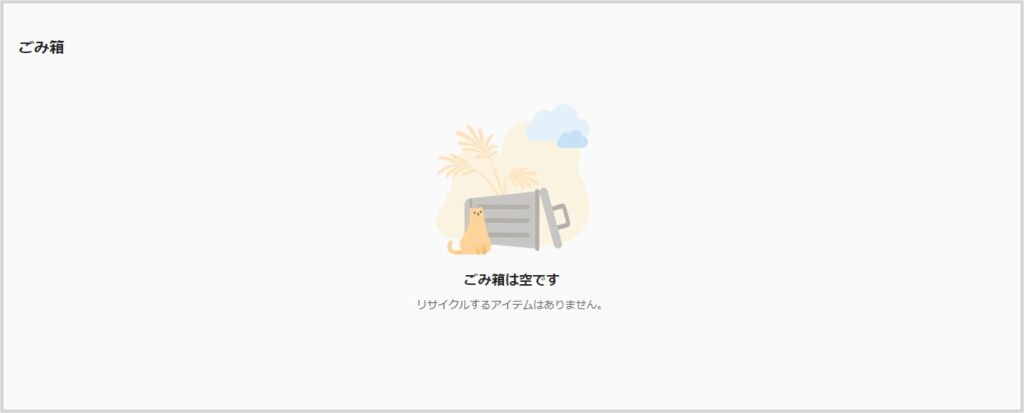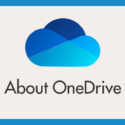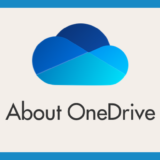誤って OneDrive から大事なファイルやフォルダを削除してしまった。そんな時にみなさんはどうするでしょうか?
あきらめますか?それともデータ復旧アプリでも使ってみますか?
実は、OneDrive に保存されているデータは誤って削除してしまっても「30日以内」であれば復元して復旧することができます。
今回の記事内容
今回は「誤って OneDrive から削除してしまったファイルを復元復旧する方法」を紹介します。
本記事の内容は Windows 10 / WIndows 11 / Mac 共通です。
OneDrive から削除してしまったデータを復元する手順
削除してしまったデータを一括で復元する手順
- PC でブラウザ版 OneDrive にアクセスします。
>ブラウザ版 OneDrive 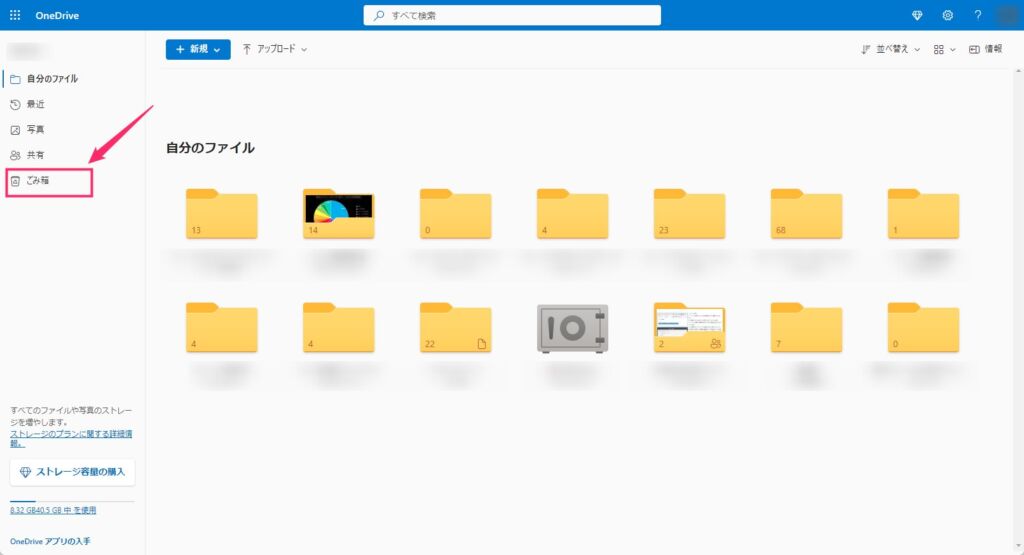
左サイドメニューにある「ごみ箱」をクリックします。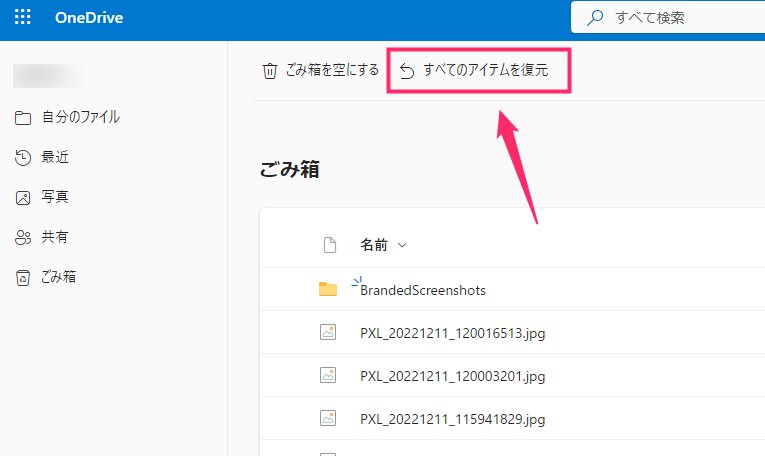
「すべてのアイテムを復元」をクリックすると、ごみ箱にあるデータが全て OneDrive 内の元あった場所に復元されて戻されます。
削除してしまったデータを選んで個別で復元する手順
- PC でブラウザ版 OneDrive にアクセスします。
>ブラウザ版 OneDrive 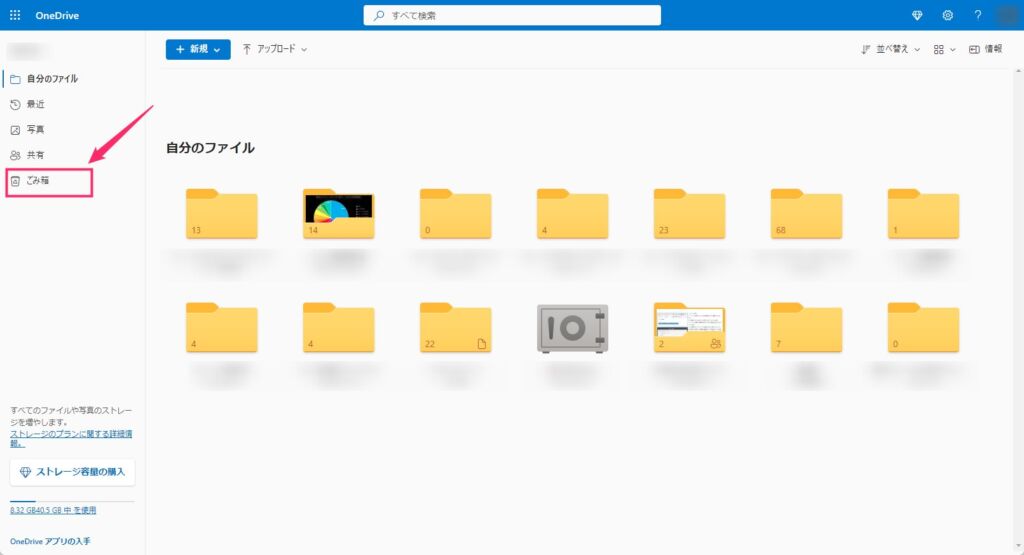
左サイドメニューにある「ごみ箱」をクリックします。
ごみ箱内にある「復元したいファイル」にマウスカーソルを合わせると、ファイル名の左側に「○」が表示されます。これをクリックします。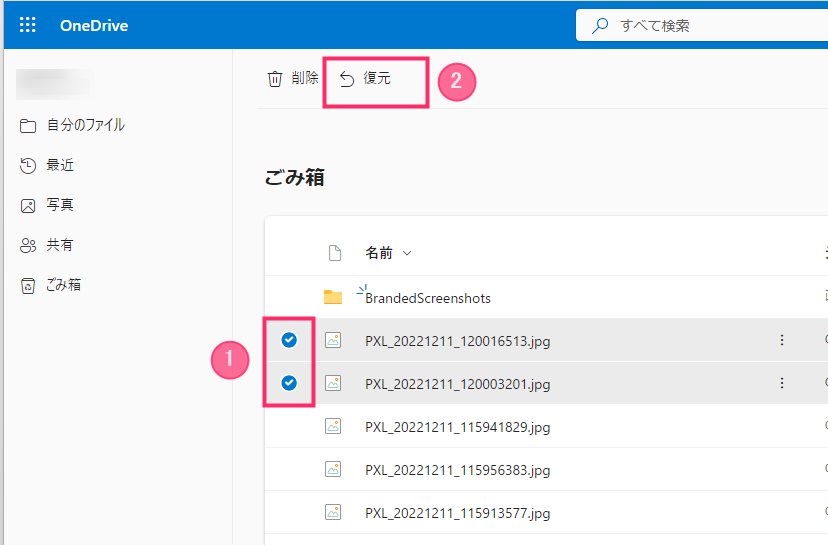
「○」をクリックすると ① チェックが付きます。復元したいファイルが複数ある場合は、複数ファイルにチェックを入れます。② チェックし終わったら上の「復元」をクリックします。これで選択したファイルが OneDrive 内の元あった場所へ復元され戻ります。
【重要】30日経過してしまったデータはもう復元できません
OneDrive のごみ箱内にあるデータは「30日が経過すると自動的に削除」されます。
ごみ箱から削除されたファイルやフォルダは、残念ですが二度と復元することができなくなります。もし誤って OneDrive から削除してしまったデータがあるなら、後回しにせずにすぐに復元させるようにしてくださいね。
ここがポイント!
OneDrive は Microsoft が提供している “クラウドサービス” で、OneDrive 内のデータは Microsoft が管理しているクラウドサーバーに保管されています。完全に削除されてしまえばそれでおしまいです。
Microsoft が管理しているクラウドサーバー内のことなので、PC のストレージのようにデータ復元ソフトで復旧できるわけではありませんので注意してください。
スマホから OneDrive のファイルを復元したい場合の手順
OneDrive ごみ箱からのファイル復元はスマホ用の OneDrive アプリからも可能です。
手順は以下の別記事にて詳しくわかりやすく紹介しているので参考にしてください。